Πίνακας περιεχομένων
Τίποτα δεν είναι πιο απογοητευτικό από την τυχαία επανεκκίνηση του MacBook σας ενώ εργάζεστε σε κάτι. Ενώ αυτό μπορεί να είναι ενοχλητικό, μπορεί επίσης να υποδεικνύει πιο σημαντικά προβλήματα. Τι κάνετε λοιπόν όταν το MacBook σας κάνει συνεχώς επανεκκίνηση;
Με λένε Τάιλερ και είμαι τεχνικός υπολογιστών της Apple. Από τότε που άρχισα να εργάζομαι σε Mac, έχω δει και διορθώσει χιλιάδες σφάλματα και προβλήματα. Το να βοηθάω τους ιδιοκτήτες Mac να αξιοποιούν στο έπακρο τους υπολογιστές τους είναι το αγαπημένο μου μέρος αυτής της δουλειάς.
Αυτή η δημοσίευση θα διερευνήσει γιατί το MacBook σας επανεκκινείται συνεχώς και θα εξετάσει μερικές πιθανές λύσεις.
Ας ξεκινήσουμε!
Βασικά συμπεράσματα
- Μπορεί να είναι μια απογοητευτική εμπειρία όταν το MacBook Pro ή το MacBook Air σας κάνει συνεχώς επανεκκίνηση, αλλά ευτυχώς, υπάρχουν λύσεις γι' αυτό.
- Μπορείτε να αφαιρέσετε τυχόν προβληματικές εφαρμογές που εντοπίστηκαν στο αναφορές σφαλμάτων Μπορείτε επίσης να δοκιμάσετε ενημέρωση του λογισμικού σας για να διορθώσετε το πρόβλημα.
- Αυτό το πρόβλημα μπορεί επίσης να επιλυθεί εκτελώντας την εντολή σενάρια συντήρησης μέσω Τερματικό ή με μια εφαρμογή τρίτου μέρους όπως CleanMyMac X .
- Μπορεί να έχετε ασυμβίβαστα ή δυσλειτουργία περιφερειακών συσκευών προκαλώντας την επανεκκίνηση του MacBook σας.
- Ένα SMC ή NVRAM επαναφορά θα πρέπει να διορθώσει τυχόν μικροπροβλήματα firmware. Αν όλα τα άλλα αποτύχουν, ίσως χρειαστεί να επανεγκατάσταση macOS Οποιαδήποτε πρόσθετα προβλήματα θα μπορούσαν να υποδηλώνουν εσωτερικά προβλήματα υλικού.
Γιατί το MacBook μου κάνει συνέχεια επανεκκίνηση;
Τίποτα δεν είναι πιο απογοητευτικό από το να επανεκκινείται το MacBook σας ενώ είστε στη μέση κάποιου έργου. Μπορεί να δείτε το φοβερό μήνυμα "Ο υπολογιστής σας επανεκκινήθηκε λόγω προβλήματος." Αυτό είναι συνήθως το αποτέλεσμα της πανικός πυρήνα όταν το λειτουργικό σας σύστημα παύσει να λειτουργεί.
Αυτό μπορεί να φαίνεται εντελώς τυχαίο. Ωστόσο, ο Mac σας θα σας προειδοποιήσει την επόμενη φορά που θα κάνει επανεκκίνηση εμφανίζοντας ένα Αναφορά σφάλματος .
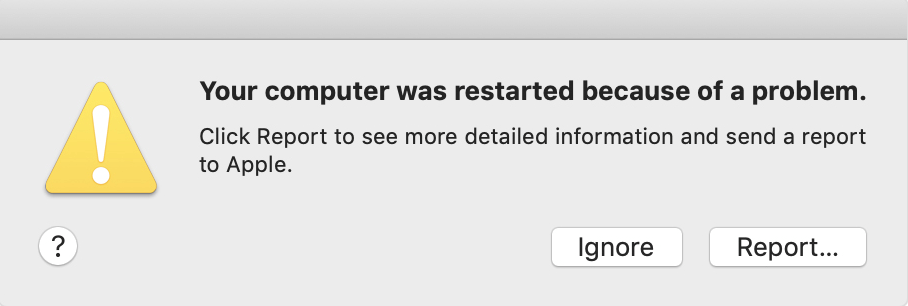
Τις περισσότερες φορές, αυτό προκαλείται από εφαρμογές που είναι εγκατεστημένες στο MacBook σας, ξεπερασμένο λογισμικό, προβλήματα του macOS ή ακόμη και από εξωτερικό υλικό. Ας εξερευνήσουμε μερικές πιθανές λύσεις.
Διόρθωση #1: Κατάργηση κακής λειτουργίας εφαρμογών
Εάν το MacBook σας κάνει συνεχώς επανεκκίνηση, ένα δυσλειτουργική εφαρμογή Μερικές φορές μετά την επανεκκίνηση του Mac σας, θα εμφανιστεί επίσης ένα Περισσότερες πληροφορίες Η αφαίρεση της ένοχης εφαρμογής ή η επανεγκατάστασή της μπορεί να επιλύσει το πρόβλημα.
Αν χρησιμοποιείτε μια συγκεκριμένη εφαρμογή όταν το MacBook σας επανεκκινείται, αυτό μπορεί να υποδεικνύει πρόβλημα με την εν λόγω εφαρμογή. Είναι μια σταθερή επιβεβαίωση ότι το πρόβλημα έγκειται σε μια συγκεκριμένη εφαρμογή, αν το macOS την εντοπίσει σε μια αναφορά σφάλματος .
Προς απεγκατάσταση της εφαρμογής αφού το αναγνωρίσετε, κάντε κλικ στο κουμπί Finder εικονίδιο που βρίσκεται στο Αποβάθρα .
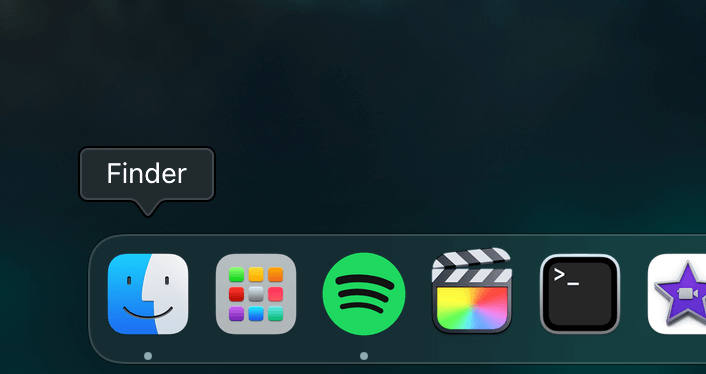
Στη συνέχεια, εντοπίστε την επιλογή με την ένδειξη Εφαρμογές από το μενού στα αριστερά.
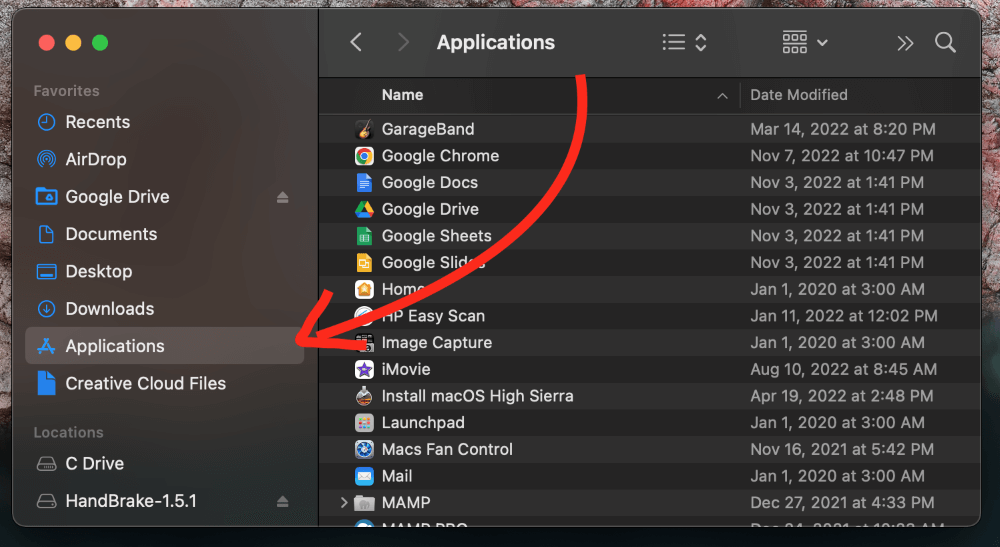
Κάντε δεξί κλικ στην εν λόγω εφαρμογή και επιλέξτε Μετακίνηση στα σκουπίδια Ο Mac σας θα σας ζητήσει τον κωδικό πρόσβασής σας, οπότε η εφαρμογή θα διαγραφεί.
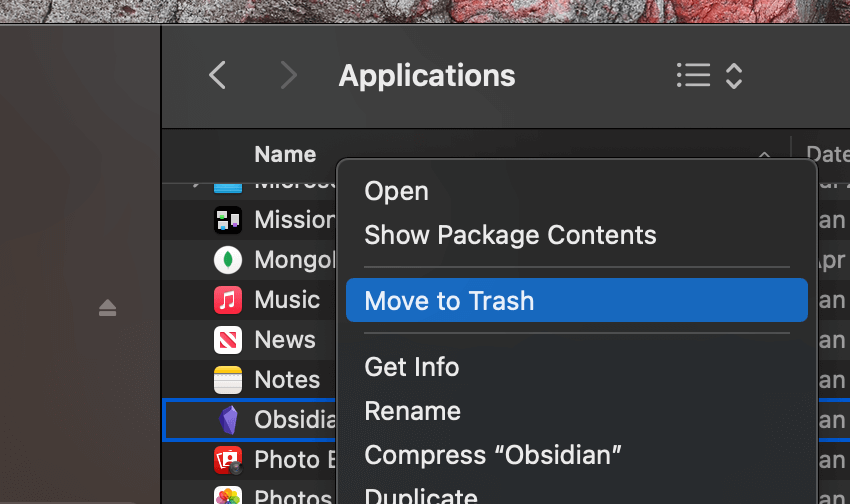
Διόρθωση #2: Εγκαταστήστε τις τελευταίες ενημερώσεις λογισμικού
Αν το MacBook σας κάνει συνεχώς επανεκκίνηση, μπορεί να οφείλεται σε ξεπερασμένο λογισμικό . Ευτυχώς, αυτή είναι μια πολύ απλή λύση. Για να ξεκινήσετε, εντοπίστε το Εικονίδιο Apple στην επάνω αριστερή γωνία της οθόνης και πατήστε Προτιμήσεις συστήματος .
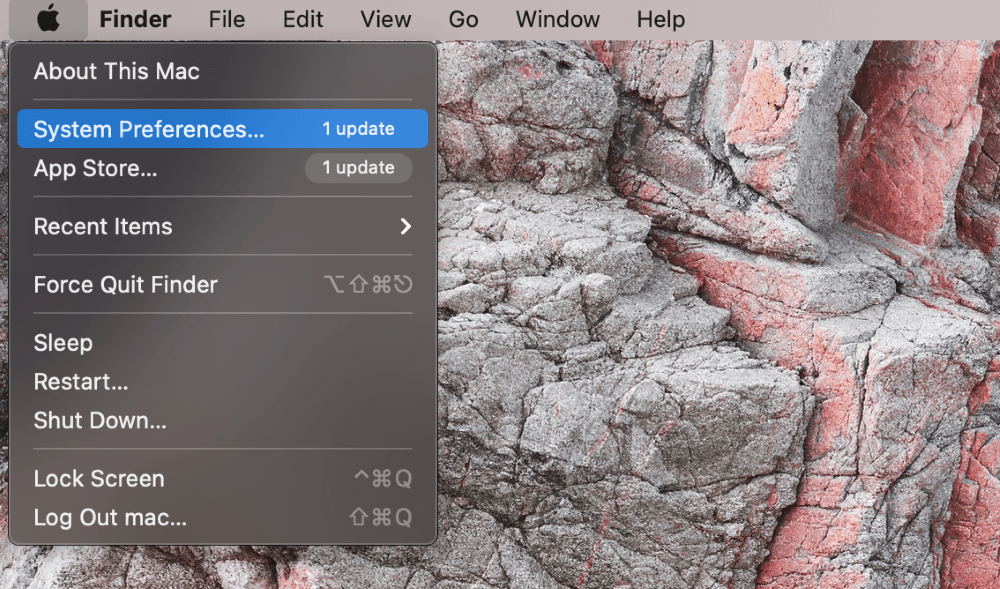
Όταν η Προτιμήσεις συστήματος εμφανίζεται το παράθυρο, επιλέξτε το Ενημέρωση λογισμικού επιλογή.
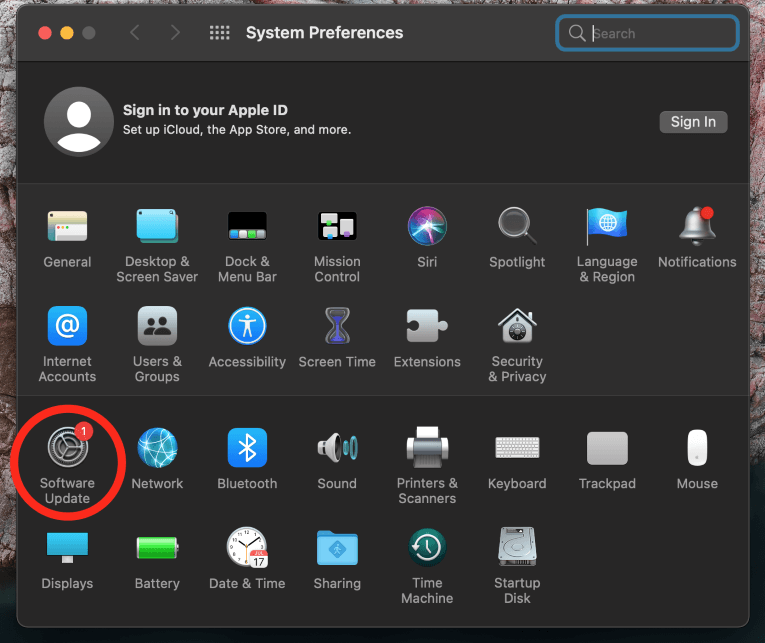
Εγκαταστήστε οποιοδήποτε διαθέσιμο ενημερώσεις και επανεκκινήστε τον υπολογιστή σας. Αυτό θα φροντίσει για οποιοδήποτε ξεπερασμένο λογισμικό και θα αποκαταστήσει τυχόν προβλήματα που προκλήθηκαν από παλαιότερες ενημερώσεις.
Fix #3: Εκτέλεση σεναρίων συντήρησης
Το MacBook σας μπορεί να κάνει επανεκκίνηση λόγω μικρών σφαλμάτων λογισμικού. Μερικές φορές αυτό μπορεί να διορθωθεί εκτελώντας την εντολή σενάρια συντήρησης , μια ενσωματωμένη λειτουργία που χρησιμοποιεί το macOS για τη βελτιστοποίηση της απόδοσής του. Η εκτέλεση αυτών των σεναρίων μπορεί να διορθώσει μικρά προβλήματα που μπορεί να προκαλούν επανεκκίνηση του MacBook σας.
Μπορείτε να το κάνετε αυτό με δύο τρόπους. Ο πρώτος είναι μέσω της εντολής Τερματικό εικονίδιο που βρίσκεται στο Αποβάθρα ή Launchpad .
Με την Τερματικό το παράθυρο, εισάγετε τα εξής εντολή και πατήστε εισάγετε :
Sudo περιοδική καθημερινή εβδομαδιαία μηνιαία
Στη συνέχεια, ο Mac μπορεί να σας ζητήσει το κωδικός πρόσβασης . Απλά εισαγάγετε τις πληροφορίες σας και πατήστε εισάγετε Σε λίγα λεπτά, το σενάριο θα εκτελεστεί.
Ένας άλλος τρόπος εκτέλεσης των σεναρίων συντήρησης είναι μέσω εφαρμογών τρίτων, όπως το CleanMyMac X . Αυτά μπορούν να χειριστούν τα πάντα για εσάς, αν δεν σας αρέσει να χρησιμοποιείτε το τερματικό.
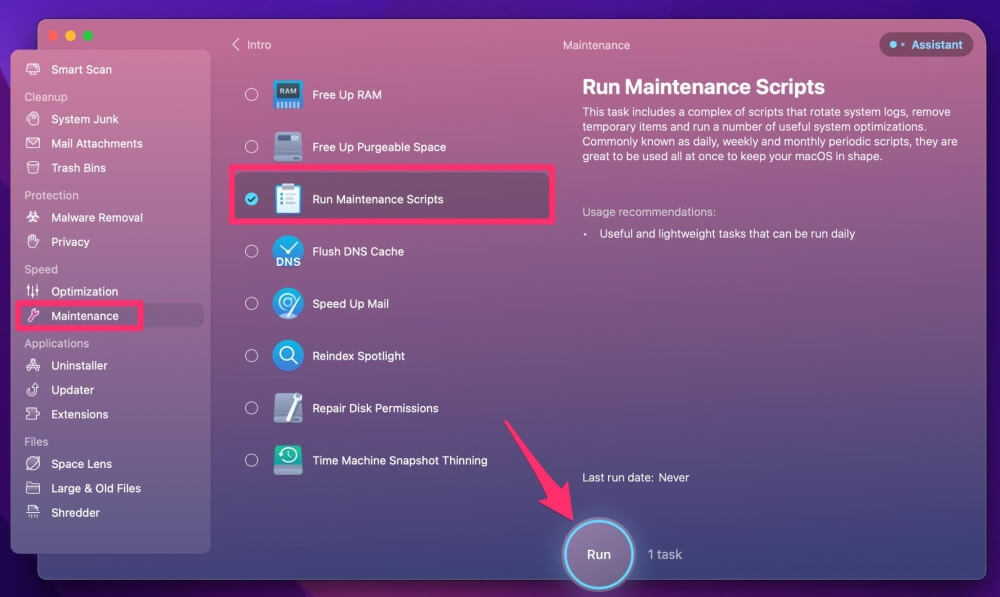
Συντήρηση του Mac σας με CleanMyMac X είναι σχετικά απλό. Κατεβάστε το πρόγραμμα, εκτελέστε το και επιλέξτε Συντήρηση από το αριστερό μενού. Από τις επιλογές, επιλέξτε Εκτέλεση σεναρίων συντήρησης και κάντε κλικ στο Εκτέλεση Δεν χρειάζεται να ανησυχείτε γι' αυτό, αφού το πρόγραμμα θα τα χειριστεί όλα από την αρχή μέχρι το τέλος.
Επιδιόρθωση #4: Αποσυνδέστε τα περιφερειακά που παρουσιάζουν δυσλειτουργία
Αν το MacBook σας κάνει συνεχώς επανεκκίνηση, ένας πιθανός ένοχος είναι ένα δυσλειτουργική συσκευή . Το εξωτερικό υλικό μπορεί να προκαλέσει όλων των ειδών τα προβλήματα αν έχει κάποιο σφάλμα ή ασυμβατότητα με τον Mac σας. Ευτυχώς, η αντιμετώπιση των προβλημάτων είναι πολύ απλή.
Για να ξεκινήσετε, απενεργοποιήστε εντελώς τον Mac σας. αφαιρέστε τυχόν συσκευές συνδεδεμένα στις θύρες USB ή στις συνδέσεις της οθόνης σας. Στη συνέχεια, επανεκκινήστε τον υπολογιστή σας. Αν φταίει μια δυσλειτουργική εξωτερική συσκευή, αυτό θα πρέπει να το ξεκαθαρίσει.
Διόρθωση #5: Επαναφορά της SMC και της επανεγγραφής NVRAM του Mac σας
Το SMC ή Ελεγκτής διαχείρισης συστήματος μπορεί να χρειαστεί να γίνει επαναφορά, αν οι βασικές λύσεις δεν αποδώσουν. Το SMC είναι ένα τσιπ στη λογική πλακέτα του MacBook σας που είναι υπεύθυνο για το χειρισμό λειτουργιών χαμηλού επιπέδου. Περιστασιακά, αυτό το τσιπ μπορεί να δυσλειτουργήσει, προκαλώντας προβλήματα.
Αυτό δεν αποτελεί πρόβλημα στα MacBooks με βάση το πυρίτιο, καθώς το SMC επαναφέρεται αυτόματα κατά την επανεκκίνηση του υπολογιστή. Πρέπει να χρησιμοποιήσετε μια συντόμευση πληκτρολογίου αν έχετε Mac με βάση την Intel.
Απενεργοποιήστε εντελώς τον υπολογιστή σας. Στη συνέχεια, πατήστε το πλήκτρο κουμπί λειτουργίας για να το ενεργοποιήσετε ξανά ενώ κρατάτε πατημένο το Επιλογή , Εναλλαγή , και Έλεγχος Αφήστε τα πλήκτρα αφού ακούσετε τον ήχο εκκίνησης και το SMC σας επαναφέρεται αυτόματα.
Μια άλλη πιθανή λύση είναι η επαναφορά του NVRAM ή μη πτητική μνήμη τυχαίας προσπέλασης. Αυτό μπορεί ενδεχομένως να επιλύσει το πρόβλημα, επαναφέροντας τη μικρή ποσότητα μνήμης τυχαίας προσπέλασης που χρησιμοποιεί ο Mac σας για την αποθήκευση ορισμένων ρυθμίσεων και αρχείων για εύκολη πρόσβαση.
Το πρώτο βήμα για την επαναφορά της NVRAM του MacBook σας είναι να κλείσετε εντελώς τον υπολογιστή σας. Στη συνέχεια, πατήστε το πλήκτρο Επιλογή , Εντολή , P , και R ενώ ενεργοποιείτε το MacBook. Συνεχίστε να κρατάτε πατημένα αυτά τα πλήκτρα μέχρι να ακούσετε τον ήχο εκκίνησης και, στη συνέχεια, αφήστε τα.
Τελικές σκέψεις
Μπορεί να είναι πολύ απογοητευτικό και ενοχλητικό όταν το MacBook Pro ή Air σας επανεκκινείται στη μέση της χρήσης. Μπορεί να χάσετε τα αρχεία ή την πρόοδό σας, αν δεν τα έχετε αποθηκεύσει. Για να αποφύγετε περαιτέρω πονοκεφάλους, θα πρέπει να βρείτε γρήγορα την άκρη του νήματος.
Μπορείτε να αποκλείσετε τις εύκολες διορθώσεις, όπως η ενημέρωση του MacBook σας, ο έλεγχος εξωτερικές συσκευές , και να απαλλαγούμε από κάθε περιττές εφαρμογές και προγράμματα. σενάρια συντήρησης μπορεί να βοηθήσει στην επίλυση τυχόν προβλημάτων macOS. Αν αυτό δεν λειτουργήσει, μπορείτε να επαναφέρετε το SMC σας και NVRAM για να ξεκαθαρίσει περαιτέρω ζητήματα.

